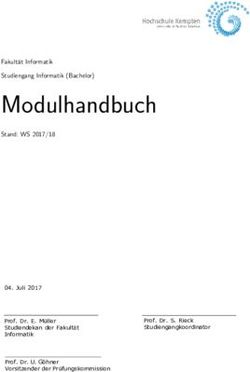FedEx Ship Manager Software - Installations- und Benutzerhandbuch Für Windows 2000 und höhere Versionen
←
→
Transkription von Seiteninhalten
Wenn Ihr Browser die Seite nicht korrekt rendert, bitte, lesen Sie den Inhalt der Seite unten
FedEx® Ship Manager
Software
Installations- und Benutzerhandbuch
Für Windows 2000 und höhere Versionen
(ausgenommen Windows Me)Installations- und Benutzerhandbuch der FedEx® Ship Manager Software
Hinweise
FedEx® Ship Manager Softwaresowie alle Handbücher und die dazugehörige
Dokumentation sind vertrauliches Eigentum der Federal Express Corporation. Ohne
Zustimmung der Federal Express Corporation darf kein Teil der Software, der Handbücher
oder der Dokumentation vervielfältigt, verändert, übertragen oder an Dritte weitergegeben
werden, unabhängig davon, auf welche Art und Weise dies geschieht. Alle Rechte
vorbehalten.
Diese Informationen und ihre Verwendung unterliegen der FSM Software-
Lizenzvereinbarung, die Sie zum Erwerb von FedEx® Ship Manager Software angenommen
haben.
Copyright
Die folgenden Marken und Dienstleistungsmarken sind Eigentum der Federal Express
Corporation und in den USA und/oder anderen Ländern eingetragen: FedEx, International
Priority und International Priority Freight.
Microsoft® ist eine Marke der Microsoft Corporation.
Alle anderen Marken und Markennamen sind Eigentum der jeweiligen Rechtsinhaber.
Hinweise 3Installations- und Benutzerhandbuch der FedEx® Ship Manager Software 4 Hinweise
Installations- und Benutzerhandbuch der FedEx® Ship Manager Software
INHALTSVERZEICHNIS
Einführung . . . . . . . . . . . . . . . . . . . . . . . . . . . . . . 9
Einführung in die FedEx® Ship Manager Software . . . . . . . . . . . . . . 9
Zu diesem Handbuch . . . . . . . . . . . . . . . . . . . . . . . . . . . . . 10
Typographische Konventionen . . . . . . . . . . . . . . . . . . . . . . . . . . . . . . . . . 10
Erforderliche Kenntnisse . . . . . . . . . . . . . . . . . . . . . . . . . . . . . . . . . . . . 10
Anforderungen . . . . . . . . . . . . . . . . . . . . . . . . . . . . . . . . 11
Systemanforderungen . . . . . . . . . . . . . . . . . . . . . . . . . . . . . . . . . . . . . . 11
Hardwareanforderungen . . . . . . . . . . . . . . . . . . . . . . . . . . . . . . . . . . . . . . . . . .11
Softwareanforderungen . . . . . . . . . . . . . . . . . . . . . . . . . . . . . . . . . . . . . . . . . . .11
Kommunikationsanforderungen . . . . . . . . . . . . . . . . . . . . . . . . . . . . . . . . 11
Installation . . . . . . . . . . . . . . . . . . . . . . . . . . . . . .13
Überblick . . . . . . . . . . . . . . . . . . . . . . . . . . . . . . . . . . . 13
Software installieren . . . . . . . . . . . . . . . . . . . . . . . . . . . . . 13
Anmerkungen zur Installation . . . . . . . . . . . . . . . . . . . . . . . . . . . . . . . . . 13
FedEx® Ship Manager Software installieren . . . . . . . . . . . . . . . . . . . . . . . . . . 13
So starten Sie die Installation: . . . . . . . . . . . . . . . . . . . . . . . . . . . . . . . . . . . . . . .13
So setzen Sie die Installation fort: . . . . . . . . . . . . . . . . . . . . . . . . . . . . . . . . . . . . .14
So beenden Sie die Installation:. . . . . . . . . . . . . . . . . . . . . . . . . . . . . . . . . . . . . . .17
Software einrichten. . . . . . . . . . . . . . . . . . . . . . . . . . . . . . 18
Setup-Vorgang starten. . . . . . . . . . . . . . . . . . . . . . . . . . . . . . . . . . . . . . 18
Kommunikationseinstellungen . . . . . . . . . . . . . . . . . . . . . . . . . . . . . . . . . 19
So geben Sie die Kommunikationseinstellungen für eine LAN-Verbindung ein: . . . . . . . . . . . .19
So geben Sie Kommunikationseinstellungen für eine DFÜ-Verbindung ein: . . . . . . . . . . . . . .20
So geben Sie Kommunikationseinstellungen ein, wenn Sie nicht über eine DFÜ-Verbindung verfügen:20
IIhre Einstellungen eingeben . . . . . . . . . . . . . . . . . . . . . . . . . . . . . . . . . . 21
So geben Sie Installations-, Identifikations- und Druckereinstellungen ein . . . . . . . . . . . . . . .22
So laden Sie Tracking-, Service- und Routingdetails: . . . . . . . . . . . . . . . . . . . . . 22
So aktualisieren Sie Tracking-, Service- und Routingdetails: . . . . . . . . . . . . . . . . . . . . . . .24
FedEx® Ship Manager Software starten . . . . . . . . . . . . . . . . . . . 24
Konfiguration . . . . . . . . . . . . . . . . . . . . . . . . . . . .27
Überblick . . . . . . . . . . . . . . . . . . . . . . . . . . . . . . . . . . . 27
Systemparameter. . . . . . . . . . . . . . . . . . . . . . . . . . . . . . . 27
Systemparameter einstellen . . . . . . . . . . . . . . . . . . . . . . . . . . . . . . . . . . 27
So rufen Sie den Bildschirm „Systemparameter“ auf: . . . . . . . . . . . . . . . . . . . . . . . . . .27
Versandparameter. . . . . . . . . . . . . . . . . . . . . . . . . . . . . . . . . . . . . . . . . . . . . .28
Abholungsparameter . . . . . . . . . . . . . . . . . . . . . . . . . . . . . . . . . . . . . . . . . . . .29
Etikettenparameter . . . . . . . . . . . . . . . . . . . . . . . . . . . . . . . . . . . . . . . . . . . . .29
Tracking-Parameter . . . . . . . . . . . . . . . . . . . . . . . . . . . . . . . . . . . . . . . . . . . . .30
Einstellungen . . . . . . . . . . . . . . . . . . . . . . . . . . . . . . . . . 30
Einstellungskategorien . . . . . . . . . . . . . . . . . . . . . . . . . . . . . . . . . . . . . . 31
Einstellungsebenen. . . . . . . . . . . . . . . . . . . . . . . . . . . . . . . . . . . . . . . . 32
Einstellungen festlegen . . . . . . . . . . . . . . . . . . . . . . . . . . . . . . . . . . . . . 32
Inhaltsverzeichnis 5Installations- und Benutzerhandbuch der FedEx® Ship Manager Software
So legen Sie die Abholungseinstellungen fest: . . . . . . . . . . . . . . . . . . . . . . . . . . . . . . 32
So legen Sie die Versandeinstellungen fest: . . . . . . . . . . . . . . . . . . . . . . . . . . . . . . . . 33
So legen Sie die Tracking-Einstellungen fest: . . . . . . . . . . . . . . . . . . . . . . . . . . . . . . . 35
So legen Sie die ShipAlert-Einstellungen fest:. . . . . . . . . . . . . . . . . . . . . . . . . . . . . . . 36
Versand . . . . . . . . . . . . . . . . . . . . . . . . . . . . . . .37
Überblick . . . . . . . . . . . . . . . . . . . . . . . . . . . . . . . . . . . 37
Sendungen eingeben . . . . . . . . . . . . . . . . . . . . . . . . . . . . . 37
Allgemeine Informationen eingeben . . . . . . . . . . . . . . . . . . . . . . . . . . . . . .37
Absenderinfo . . . . . . . . . . . . . . . . . . . . . . . . . . . . . . . . . . . . . . . . . . . . . . . . 37
Empfängerinformationen. . . . . . . . . . . . . . . . . . . . . . . . . . . . . . . . . . . . . . . . . . 38
Datum, Service und Verpackung. . . . . . . . . . . . . . . . . . . . . . . . . . . . . . . . . . . . . . 38
Pakete und Gewicht . . . . . . . . . . . . . . . . . . . . . . . . . . . . . . . . . . . . . . . . . . . . 39
Werte, Referenzen und Vermerke . . . . . . . . . . . . . . . . . . . . . . . . . . . . . . . . . . . . 39
Sendungsinhalt . . . . . . . . . . . . . . . . . . . . . . . . . . . . . . . . . . . . . . . . . . . . . . . 40
Bezahlung . . . . . . . . . . . . . . . . . . . . . . . . . . . . . . . . . . . . . . . . . . . . . . . . . . 41
Abschluss . . . . . . . . . . . . . . . . . . . . . . . . . . . . . . . . . . . . . . . . . . . . . . . . . . 41
Spezialtarife auswählen. . . . . . . . . . . . . . . . . . . . . . . . . . . . . . . . . . . . . .42
ShipAlert-Details eingeben . . . . . . . . . . . . . . . . . . . . . . . . . . . . . . . . . . . .43
Handelsrechnungen erstellen . . . . . . . . . . . . . . . . . . . . . . . . . . . . . . . . . .43
Versanddokumente ausdrucken . . . . . . . . . . . . . . . . . . . . . . . 46
Allgemeines . . . . . . . . . . . . . . . . . . . . . . . . . . . . . . . . . . . . . . . . . . . .46
Dokumenttypen. . . . . . . . . . . . . . . . . . . . . . . . . . . . . . . . . . . . . . . . . .46
Luftfrachtbrief . . . . . . . . . . . . . . . . . . . . . . . . . . . . . . . . . . . . . . . . . . . . . . . . 46
Handelsrechnung . . . . . . . . . . . . . . . . . . . . . . . . . . . . . . . . . . . . . . . . . . . . . . 46
Visa-Manifest-Report . . . . . . . . . . . . . . . . . . . . . . . . . . . . . . . . . . . . . . . . . . . . 46
Zusätzliche Versanddokumente . . . . . . . . . . . . . . . . . . . . . . . . . . . . . . . . . . . . . . 47
Sendungen auszeichnen . . . . . . . . . . . . . . . . . . . . . . . . . . . . . . . . . . . . .47
So zeichnen Sie eine Sendung aus:. . . . . . . . . . . . . . . . . . . . . . . . . . . . . . . . . . . . . 47
Sendungsverwaltung und -kontrolle . . . . . . . . . . . . . . . . . . . . . 47
Auf in Bearbeitung befindliche Sendungen zugreifen. . . . . . . . . . . . . . . . . . . . . .47
Funktion Aktive Sendungen verwenden. . . . . . . . . . . . . . . . . . . . . . . . . . . . .48
Sendungen in das FedEx-System übertragen . . . . . . . . . . . . . . . . 49
Abholung . . . . . . . . . . . . . . . . . . . . . . . . . . . . . .51
Überblick . . . . . . . . . . . . . . . . . . . . . . . . . . . . . . . . . . . 51
Informationen zu Abholungen . . . . . . . . . . . . . . . . . . . . . . . . 51
Versandabholungen eintragen . . . . . . . . . . . . . . . . . . . . . . . . . . . . . . . . . .52
So tragen Sie eine Abholung ein: . . . . . . . . . . . . . . . . . . . . . . . . . . . . . . . . . . . . . 52
Abholungsübersicht. . . . . . . . . . . . . . . . . . . . . . . . . . . . . . . . . . . . . . . .53
Abholungseinstellungen festlegen . . . . . . . . . . . . . . . . . . . . . . . . . . . . . . . .53
Sendungs-Historie und Tracking . . . . . . . . . . . . . . . . . .55
Überblick . . . . . . . . . . . . . . . . . . . . . . . . . . . . . . . . . . . 55
Informationen zum Tracking. . . . . . . . . . . . . . . . . . . . . . . . . 55
Auf die Tracking-Übersicht zugreifen . . . . . . . . . . . . . . . . . . . . . . . . . . . . . .56
Tracking-Übersicht verwenden . . . . . . . . . . . . . . . . . . . . . . . . . . . . . . . . .56
So wählen Sie Sendungen aus, die in die Übersicht aufgenommen werden sollen: . . . . . . . . . . . 56
So verwenden Sie Tracking-Details: . . . . . . . . . . . . . . . . . . . . . . . . . . . . . . . . . . . . 57
Tracking anhand von Nummern . . . . . . . . . . . . . . . . . . . . . . . . . . . . . . . . .57
6 InhaltsverzeichnisInstallations- und Benutzerhandbuch der FedEx® Ship Manager Software
So verfolgen Sie Sendungen anhand der Tracking-Nummern: . . . . . . . . . . . . . . . . . . . . . .57
So importieren Sie Tracking-Nummern aus einer Textdatei: . . . . . . . . . . . . . . . . . . . . . .58
So verfolgen Sie Sendungen anhand der Referenznummern:. . . . . . . . . . . . . . . . . . . . . . .58
Tracking-Einstellungen festlegen . . . . . . . . . . . . . . . . . . . . . . 59
Exportdokumente. . . . . . . . . . . . . . . . . . . . . . . . . .61
Informationen zu Exportdokumenten. . . . . . . . . . . . . . . . . . . . 61
Exportdokumente . . . . . . . . . . . . . . . . . . . . . . . . . . . . . . 61
Datenbanken . . . . . . . . . . . . . . . . . . . . . . . . . . . .63
Informationen zu Datenbanken . . . . . . . . . . . . . . . . . . . . . . . 63
Auf Adressbuch-Datenbanken zugreifen . . . . . . . . . . . . . . . . . . . . . . . . . . . . 63
Mit Adressbuch-Datenbanken arbeiten . . . . . . . . . . . . . . . . . . . 64
Absender verwalten . . . . . . . . . . . . . . . . . . . . . . . . . . . . . . . . . . . . . . . 64
So fügen Sie einen Absender hinzu: . . . . . . . . . . . . . . . . . . . . . . . . . . . . . . . . . . . .64
So legen Sie die Standardeinstellungen für Sendungen eines Absenders fest: Versand . . . . . . . . .65
So legen Sie die Standardeinstellungen für Sendungen eines Absenders fest: ShipAlert . . . . . . . .67
So ändern Sie die Absenderangaben:. . . . . . . . . . . . . . . . . . . . . . . . . . . . . . . . . . . .68
So kopieren Sie die Absenderangaben:. . . . . . . . . . . . . . . . . . . . . . . . . . . . . . . . . . .68
So löschen Sie Absender: . . . . . . . . . . . . . . . . . . . . . . . . . . . . . . . . . . . . . . . . . .69
Empfänger verwalten . . . . . . . . . . . . . . . . . . . . . . . . . . . . . . . . . . . . . . 69
So fügen Sie Empfänger hinzu: . . . . . . . . . . . . . . . . . . . . . . . . . . . . . . . . . . . . . . .69
So legen Sie die Standardeinstellungen für Sendungen an einen Empfänger fest: Versand. . . . . . .70
So legen Sie die Standardeinstellungen für Sendungen an einen Empfänger fest: ShipAlert . . . . . .72
So ändern Sie die Empfängerdetails: . . . . . . . . . . . . . . . . . . . . . . . . . . . . . . . . . . . .73
So kopieren Sie die Empfängerdetails: . . . . . . . . . . . . . . . . . . . . . . . . . . . . . . . . . . .74
So löschen Sie Empfänger: . . . . . . . . . . . . . . . . . . . . . . . . . . . . . . . . . . . . . . . . .74
Empfängergruppen verwalten. . . . . . . . . . . . . . . . . . . . . . . . . . . . . . . . . . 74
So fügen Sie Empfängergruppen hinzu: . . . . . . . . . . . . . . . . . . . . . . . . . . . . . . . . . .75
So ändern Sie die Angaben einer Empfängergruppe: . . . . . . . . . . . . . . . . . . . . . . . . . . .76
So kopieren Sie die Details einer Empfängergruppe: . . . . . . . . . . . . . . . . . . . . . . . . . . .76
So löschen Sie Empfängergruppen: . . . . . . . . . . . . . . . . . . . . . . . . . . . . . . . . . . . . .76
Importeure und Zollagenten verwalten . . . . . . . . . . . . . . . . . . . . . . . . . . . . 76
So fügen Sie Importeure hinzu: . . . . . . . . . . . . . . . . . . . . . . . . . . . . . . . . . . . . . . .77
So bearbeiten, kopieren oder löschen Sie Importeure: . . . . . . . . . . . . . . . . . . . . . . . . . .77
So fügen Sie Zollagenten hinzu:. . . . . . . . . . . . . . . . . . . . . . . . . . . . . . . . . . . . . . .77
So bearbeiten, kopieren und löschen Sie Zollagenten: . . . . . . . . . . . . . . . . . . . . . . . . . .78
Warendatenbank . . . . . . . . . . . . . . . . . . . . . . . . . . . . . . . 78
Informationen zu Waren . . . . . . . . . . . . . . . . . . . . . . . . . . . . . . . . . . . . 78
Waren verwalten. . . . . . . . . . . . . . . . . . . . . . . . . . . . . . . . . . . . . . . . . 79
So fügen Sie Waren hinzu: . . . . . . . . . . . . . . . . . . . . . . . . . . . . . . . . . . . . . . . . .79
So bearbeiten, kopieren und löschen Sie Waren: . . . . . . . . . . . . . . . . . . . . . . . . . . . . .80
Berichte . . . . . . . . . . . . . . . . . . . . . . . . . . . . . . .81
Informationen zur Berichtserstellung . . . . . . . . . . . . . . . . . . . . 81
Berichte . . . . . . . . . . . . . . . . . . . . . . . . . . . . . . . . . . . . 81
Der Bildschirm „Berichtsauswahl“ . . . . . . . . . . . . . . . . . . . . . . . . . . . . . . . 82
So erstellen Sie Berichte anhand einer Vorlage:. . . . . . . . . . . . . . . . . . . . . . . . . . . . . .82
So erstellen Sie neue Berichte anhand eines vordefinierten Layouts: . . . . . . . . . . . . . . . . . .82
So erstellen Sie neue Berichte anhand von benutzerdefinierten Layouts: . . . . . . . . . . . . . . . .85
So bearbeiten Sie eine bereits vorhandene Berichtsart: . . . . . . . . . . . . . . . . . . . . . . . . .87
So löschen Sie Berichte oder Berichtsarten:. . . . . . . . . . . . . . . . . . . . . . . . . . . . . . . .87
Inhaltsverzeichnis 7Installations- und Benutzerhandbuch der FedEx® Ship Manager Software
Weitere Informationen . . . . . . . . . . . . . . . . . . . . . . .89
Allgemeines . . . . . . . . . . . . . . . . . . . . . . . . . . . . . . . . . . 89
Glossar . . . . . . . . . . . . . . . . . . . . . . . . . . . . . . . . . . . . . 89
Links . . . . . . . . . . . . . . . . . . . . . . . . . . . . . . . . . . . . . . 90
Info . . . . . . . . . . . . . . . . . . . . . . . . . . . . . . . . . . . . . . . 90
Services und Verpackungen von FedEx . . . . . . . . . . . . . .93
Services . . . . . . . . . . . . . . . . . . . . . . . . . . . . . . . . . . . . 93
FedEx International Priority . . . . . . . . . . . . . . . . . . . . . . . . . . . . . . . . . . .93
FedEx International First . . . . . . . . . . . . . . . . . . . . . . . . . . . . . . . . . . . . .93
FedEx Europe First . . . . . . . . . . . . . . . . . . . . . . . . . . . . . . . . . . . . . . . .93
FedEx International Priority Freight . . . . . . . . . . . . . . . . . . . . . . . . . . . . . .93
FedEx 10 kg Box . . . . . . . . . . . . . . . . . . . . . . . . . . . . . . . . . . . . . . . . .93
FedEx 25 kg Box . . . . . . . . . . . . . . . . . . . . . . . . . . . . . . . . . . . . . . . . .93
Verpackung . . . . . . . . . . . . . . . . . . . . . . . . . . . . . . . . . . 94
FedEx Envelope . . . . . . . . . . . . . . . . . . . . . . . . . . . . . . . . . . . . . . . . . .94
FedEx Pak . . . . . . . . . . . . . . . . . . . . . . . . . . . . . . . . . . . . . . . . . . . . .94
FedEx Box . . . . . . . . . . . . . . . . . . . . . . . . . . . . . . . . . . . . . . . . . . . . .94
FedEx Box – Small . . . . . . . . . . . . . . . . . . . . . . . . . . . . . . . . . . . . . . . . . . . . . 94
FedEx Box – Medium . . . . . . . . . . . . . . . . . . . . . . . . . . . . . . . . . . . . . . . . . . . . 94
FedEx Box – Large . . . . . . . . . . . . . . . . . . . . . . . . . . . . . . . . . . . . . . . . . . . . . 94
FedEx Tube . . . . . . . . . . . . . . . . . . . . . . . . . . . . . . . . . . . . . . . . . . . .94
Eigene Verpackungen. . . . . . . . . . . . . . . . . . . . . . . . . . . . . . . . . . . . . . .94
Glossar . . . . . . . . . . . . . . . . . . . . . . . . . . . . . . . .95
8 InhaltsverzeichnisInstallations- und Benutzerhandbuch der FedEx® Ship Manager Software
1 Einführung
1.1 Einführung in die FedEx® Ship Manager Software
FedEx liefert Ihnen die FedEx® Ship Manager Software, eine einzigartige innovative Lösung
im Versandwesen für den schnellen, effizienten und kostengünstigen Versand.
FedEx® Ship Manager Softwareist ein selbstständiges, unabhängiges und auf Windows
basierendes Software-Paket, das vom Benutzer installiert werden kann. Sie können damit
Ihre täglichen Versandaktivitäten schnell ausführen und verfolgen sowie entsprechende
Berichte anfertigen. Es hat eine Vielzahl an Funktionen, eine benutzerfreundliche Oberfläche
und liefert Ihnen eine vollständige Versandlösung auf Ihren eigenen PC.
FedEx® Ship Manager Softwaredruckt die folgenden Versanddokumente auf Ihrem eigenen
Drucker aus, so dass Ihr Büro durch weniger Schreibarbeit besser organisiert ist. Zu den
Ihnen zur Verfügung stehenden Dokumenten gehören:
Internationale Luftfrachtbriefe (Air Waybills = AWB)
Handelsrechnungen
Andere gängige Zolldokumente
Darüber hinaus organisiert und verwaltet die Anwendung Ihre Sendungen standardmäßig bis
zu 32 Tage lang. Von diesem Speicherort aus können Sie:
Sendungen kopieren und wiederholen
Sendungen bearbeiten und löschen
Pakete bis zu 32 Tage lang verfolgen
Zusätzlich zu den Sendungsinformationen verwalten Sie mit der FedEx® Ship Manager
Software sowohl Informationen über Absender und Empfänger als auch Dokumenten- und
Warendetails, so dass Sie die für Ihre Sendungen notwendigen Informationen schnell abrufen
können.
Die vierte bedeutende Funktion der FedEx® Ship Manager Software ist die
Sendungsvoranmeldung (ShipAlert), durch die sowohl der Empfänger als auch Sie als
Absender benachrichtigt werden können, wenn eine Sendung abgeschickt wurde.
Hinweis Da die FedEx® Ship Manager Software vollständig an die Kundenbedürfnisse angepasst werden kann,
stimmen die in diesem Handbuch beschriebenen Softwareoptionen möglicherweise nicht mit den auf Ihrem
Bildschirm verfügbaren Optionen überein. Wenn Sie Fragen dazu haben, wie Sie auf diese Optionen Zugriff
bekommen können, wenden Sie sich an den zuständigen FedEx-Kundendienstmitarbeiter.
Einführung 9Installations- und Benutzerhandbuch der FedEx® Ship Manager Software
1.2 Zu diesem Handbuch
Dieses Handbuch ist ausdrücklich für Endbenutzer der FedEx® Ship Manager Software
ausgelegt und nicht für Spezialisten oder Benutzer mit Großkunden, denen erweiterte
Verwaltungsfunktionen zur Verfügung stehen. Die Auslegung dieses Handbuchs für
Endbenutzer wird durch ein umfangreich beschriebenes Installationsverfahren im nächsten
Kapitel hervorgehoben.
Im Allgemeinen beinhaltet dieses Handbuch Informationen zur Installation der Software,
Anweisungen zur Anwendung der Software für bestimmte Sendungsaufgaben und einen
Überblick über die Menüs und Optionen der Software. Im Speziellen beinhaltet dieses
Handbuch folgende Themen:
FedEx® Ship Manager Software installieren
Standardwerte für Versand-, Tracking- und Abholungsfunktionen festlegen
Sendungen vorbereiten
Abholungen eintragen
Sendungs-Tracking
Versand- und Exportdokumente erstellen
Einträge in den Datenbanken Adresse und Waren bearbeiten (mit weiterer Datenbank-
Verwaltung)
Berichte erstellen und bearbeiten
1.2.1 Typographische Konventionen
Zum besseren Verständnis dieses Handbuchs sollten Sie sich mit den folgenden
typographischen Konventionen vertraut machen:
Fenster- und Menüelemente sowie die Namen der Registerkarten in der Anwendung
werden serifenfrei fett dargestellt.
Schaltflächen, Optionen und Symbole werden durch KAPITÄLCHEN dargestellt.
Feldnamen werden regulär serifenfrei angegeben.
Spezielle Begriffe sind regulär kursiv geschrieben. Dazu gehören Begriffe, die im
„Glossar“ auf Seite 97 enthalten sind.
Routing-/Kommunikationsparameter schließlich werden in Maschinenschrift
dargestellt.
1.2.2 Erforderliche Kenntnisse
Es wird davon ausgegangen, dass Sie mit einer graphischen Benutzeroberfläche vertraut sind.
Das bedeutet, dass Sie von einer Anwendung zur nächsten gehen können und innerhalb einer
Anwendung auf die verschiedenen Anwendungskomponenten zugreifen oder sich zwischen
ihnen bewegen können. Darüber hinaus wissen Sie, was auswählen (z. B. eine Option wählen),
klicken und doppelklicken bedeutet.
10 Zu diesem HandbuchInstallations- und Benutzerhandbuch der FedEx® Ship Manager Software
1.3 Anforderungen
1.3.1 Systemanforderungen
Vor der Installation von FedEx® Ship Manager Software auf Ihrem PC vergewissern Sie sich
(oder lassen Sie von Ihrem System- oder Netzwerk-Administrator überprüfen), dass Ihr PC
den folgenden Hardware- und Softwareanforderungen entspricht.
1.3.1.1 Hardwareanforderungen
IBM-kompatibler PC mit Pentium III oder Celeron Prozessor (oder schneller)
Mindestens 256 MB RAM
Mindestens 250 MB verfügbarer Speicherplatz auf der Festplatte
Ein Internet-Anschluss (bevorzugt) oder eine ordnungsgemäß konfigurierte Anlage für
eine DFÜ-Verbindung (Modem oder ISDN)
Laserdrucker
Hinweis Der erforderliche Speicherplatz auf der Festplatte wird nur für die Installation benötigt. Im Lauf der Zeit
wird die Datenbank der Anwendung größer. Deshalb ist es ratsam, zusätzlich 100-150 MB
Festplattenspeicherplatz einzukalkulieren.
1.3.1.2 Softwareanforderungen
Microsoft Windows® 2000 oder eine höhere Version dieses Betriebssystems
Wichtig Microsoft Windows® Me wird nicht unterstützt.
1.3.2 Kommunikationsanforderungen
Damit die FedEx® Ship Manager Software ordnungsgemäß funktioniert, muss sie mit den
Back-End-Servern von FedEx kommunizieren können. Diese Art der Kommunikation
erfordert eine sichere TCP/IP-Verbindung zum FedEx Tunnel Gateway Server. Diese
Verbindung muss wie folgt eingerichtet werden:
Adresse: https://wpro.ts.dmz.fedex.com
Port: Port 443
Falls Verbindungsprobleme auftreten, gehen Sie wie folgt vor:
X Zum Einrichten dieser Verbindung wenden Sie sich an Ihren System- oder Netzwerk-
Administrator. Darüber hinaus sollte Ihr Administrator überprüfen, dass Sie über die
notwendigen Privilegien zum Aktivieren und Verwenden dieser Verbindung verfügen,
sobald Sie sich an Ihrem Computer angemeldet haben.
Y Wenden Sie sich an den für Sie zuständigen Help-Desk.
Anforderungen 11Installations- und Benutzerhandbuch der FedEx® Ship Manager Software
Hinweis Es ist wichtig, dass sowohl die Kommunikationsverbindung als auch Ihre Privilegien ordnungsgemäß
eingerichtet sind, bevor Sie die FedEx® Ship Manager Software installieren.
12 KommunikationsanforderungenInstallations- und Benutzerhandbuch der FedEx® Ship Manager Software
2 Installation
2.1 Überblick
Dieses Kapitel beinhaltet alle Aspekte zur Installation der FedEx® Ship Manager Software.
Dies sind:
Eine Erinnerung an die vor dem Beginn der Installation zu erfüllenden Anforderungen
Der eigentliche Installationsvorgang, der Folgendes beinhaltet:
• Einige Aspekte, die vor der Installation zu beachten sind
• Starten, Fortsetzen und Abschließen des Installationsvorgangs
Das Einrichten der Software, das Folgendes beinhaltet:
• Den Setup-Vorgang starten
• Ihre Einstellungen eingeben
2.2 Software installieren
Hinweis Bevor Sie die Installation der FedEx® Ship Manager Software starten, vergewissern Sie sich, dass die in
„Anforderungen“ auf Seite 11 beschriebenen Anforderungen zur Installation erfüllt sind.
Dieser Abschnitt führt Sie durch die Installation der FedEx® Ship Manager Software,
beinhaltet Anmerkungen zur Installation und beschreibt den eigentlichen
Installationsvorgang der Software.
2.2.1 Anmerkungen zur Installation
Diese Installation ist für Endbenutzer der FedEx® Ship Manager Software ausgelegt. Dies
bedeutet, dass Sie bei der Frage nach der Installationsart die Option STANDARDINSTALLATION
wählen müssen.
Darüber hinaus wird durch die Wahl der Option STANDARDINSTALLATION sichergestellt, dass die
Software ordnungsgemäß als selbstständige und unabhängige Anwendung und nicht als
Netzwerkanwendung ausgeführt wird.
2.2.2 FedEx® Ship Manager Software installieren
2.2.2.1 So starten Sie die Installation:
X Legen Sie die Installations-CD der FedEx® Ship Manager Software in das CD-ROM-
Laufwerk ein.
Da die CD-ROM über eine Autorun-Funktion verfügt, müsste die Installation
automatisch gestartet werden.
Y Warten Sie, bis der Bildschirm Select Language angezeigt wird.
Installation 13Installations- und Benutzerhandbuch der FedEx® Ship Manager Software
Hinweis Falls Sie aus Sicherheits- oder anderen Gründen die Autorun-Funktion von Windows deaktiviert haben,
starten Sie die Installation, indem Sie START | AUSFÜHREN... auswählen und X:\setup.exe eingeben, wobei
„X“ den Buchstaben bezeichnet, der Ihrem CD-ROM-Laufwerk zugewiesen ist.
2.2.2.2 So setzen Sie die Installation fort:
X Wählen Sie im Bildschirm Select Language Ihre bevorzugte Sprache.
Hinweis Die hier beschriebene Installation verwendet Deutsch als Installationssprache. Deshalb stimmen die
Illustrationen in diesem Handbuch und die Anzeige auf Ihrem Bildschirm u. U. nicht überein.
Y Klicken Sie auf OK.
Der Begrüßungsbildschirm wird angezeigt.
Z Klicken Sie auf WEITER.
14 So setzen Sie die Installation fort:Installations- und Benutzerhandbuch der FedEx® Ship Manager Software
Der Bildschirm Wählen Sie Standard-/Benutzerdefinierte Installation wird angezeigt.
[ Falls die Option noch nicht ausgewählt ist, klicken Sie auf STANDARDINSTALLATION.
\ Klicken Sie auf WEITER.
Der Bildschirm ReadMe-Datei mit der Lizenzvereinbarung wird angezeigt.
] Lesen Sie die Software-Lizenzvereinbarung.
^ Klicken Sie auf WEITER.
So setzen Sie die Installation fort: 15Installations- und Benutzerhandbuch der FedEx® Ship Manager Software
Der Bildschirm Speicherort auswählen wird angezeigt.
Hinweis Um einen anderen Speicherort einzugeben, klicken Sie auf DURCHSUCHEN und gehen Sie zu dem bevorzugten
Speicherort.
_ Klicken Sie auf WEITER.
Der Bildschirm Installation starten wird angezeigt.
` Klicken Sie auf WEITER.
16 So setzen Sie die Installation fort:Installations- und Benutzerhandbuch der FedEx® Ship Manager Software
Der Bildschirm Installation wird angezeigt.
Nach Abschluss der automatischen Installation wird der Bildschirm Installation
abgeschlossenangezeigt.
Klicken Sie auf FERTIG STELLEN.
2.2.2.3 So beenden Sie die Installation:
X Klicken Sie auf FERTIG STELLEN, um die Installation zu beenden, falls Sie dies nicht schon
getan haben.
Nach der Installation wird der Installationsbildschirm angezeigt.
Y Klicken Sie auf OK, um die Installation fertig zu stellen, und starten Sie dann den
Computer neu.
So beenden Sie die Installation: 17Installations- und Benutzerhandbuch der FedEx® Ship Manager Software
Wichtig Es ist wichtig, dass Sie hier auf OK klicken, um den Computer neu zu starten. Wenn Sie den Computer nicht
neu starten, wird die FedEx® Ship Manager Software nicht ordnungsgemäß installiert, was zu falschen
Systemeinstellungen führen kann.
2.3 Software einrichten
2.3.1 Setup-Vorgang starten
Wenn Sie die Anwendung das erste Mal starten, wird der Setup-Vorgang gestartet. Bevor Sie
die FedEx® Ship Manager Software zur Verarbeitung Ihrer Sendungen verwenden können,
müssen Sie zunächst diesen Setup-Vorgang abschließen. Die Schritte in den folgenden
Abschnitten beschreiben, wie die FedEx® Ship Manager Software gestartet und eingerichtet
wird.
Gehen Sie zum Starten des Setup-Vorgangs wie folgt vor:
X Klicken Sie auf STARTEN, und wählen Sie PROGRAMME | FEDEX® Ship Manager Software | FSM
SOFTWARE aus.
Die FedEx® Ship Manager Software wird gestartet, und der Bildschirm Setup wird
angezeigt.
Y Fahren Sie mit dem Setup-Vorgang fort, wie im folgenden Kapitel beschrieben
(„Kommunikationseinstellungen“).
Hinweis Sie können die FedEx® Ship Manager Software auch starten, indem Sie auf das Symbol der FEDEX FSM
SOFTWARE auf Ihrem Windows-Desktop doppelklicken.
18 Software einrichtenInstallations- und Benutzerhandbuch der FedEx® Ship Manager Software
2.3.2 Kommunikationseinstellungen
Dieser Abschnitt über Kommunikationseinstellungen behandelt:
Kommunikationseinstellungen für eine Internetverbindung mit Hilfe eines Local Area
Network (LAN).
Kommunikationseinstellungen für eine DFÜ-Verbindung zum Internet (das heißt, Sie
möchten Ihre eigene DFÜ-Verbindung verwenden).
Kommunikationseinstellungen, wenn Sie nicht über eine DFÜ-Verbindung zum Internet
verfügen und für sich eine Verbindung einrichten möchten, indem Sie Ihre Stadt und ein
Modem auswählen.
2.3.2.1 So geben Sie die Kommunikationseinstellungen für eine LAN-
Verbindung ein:
X Wählen Sie die Option "Ich habe eine LAN-Verbindung", wenn Sie über Ihr LAN auf
das Internet zugreifen.
Hinweis Die Option BROWSER-EINSTELLUNGEN VERWENDEN wird nur angezeigt, wenn die FedEx® Ship Manager
Software Ihre Browser-Einstellungen abrufen konnte. Derzeit werden nur Netscape und Windows Internet
Explorer unterstützt.
Y Wählen Sie die Option BROWSER-EINSTELLUNGEN VERWENDEN, wenn Sie Ihre Browser-
Einstellungen für eine Verbindung zum FedEx-System verwenden möchten. Wenn Ihr
Browser einen Proxy-Server für die Internetverbindung verwendet, werden die Details
des Proxy-Servers automatisch eingetragen (ausgenommen Benutzer-ID und Passwort).
Wichtig Wenn Sie nur Ihre Proxy-Server-Einstellungen festlegen möchten, fahren Sie unten mit Schritt 4 fort. Wenn
Sie keine der beiden Optionen verwenden möchten, fahren Sie mit den Schritten in „So laden Sie Tracking-,
Service- und Routingdetails:“ auf Seite 22 fort.
Kommunikationseinstellungen 19Installations- und Benutzerhandbuch der FedEx® Ship Manager Software
Z Wenn Sie nur die Option PROXY-SERVER VERWENDEN auswählen, geben Sie im Feld Adresse
die Adresse des Proxy-Servers ein und im Feld Port Ihre Porteinstellungen.
[ Geben Sie im Feld Benutzer den Anwendernamen ein, mit dem Sie sich bei Ihrem Proxy-
Server anmelden.
\ Geben Sie im Feld Passwort das Passwort für Ihren Proxy-Server ein.
] Fahren Sie mit den in „Druckereinstellungen“ auf Seite 22 beschriebenen Schritten fort.
2.3.2.2 So geben Sie Kommunikationseinstellungen für eine DFÜ-
Verbindung ein:
X Wählen Sie "Ich habe eine DFÜ-Verbindung", wenn Sie über eine DFÜ-Verbindung zu
Internet verfügen.
Y Wählen Sie in der Dropdown-Liste DFÜ-Verbindung den Namen oder den Alias der zu
verwendenden DFÜ-Verbindung.
Z Fahren Sie mit den Schritten aus Ihre Einstellungen eingeben auf Seite 14 beschrieben
fort.
2.3.2.3 So geben Sie Kommunikationseinstellungen ein, wenn Sie nicht
über eine DFÜ-Verbindung verfügen:
Schritte für die Eingabe der Kommunikationseinstellungen, wenn Sie nicht über eine DFÜ-
Verbindung zum Internet verfügen und für sich eine Verbindung einrichten möchten, indem
Sie Ihre Stadt und ein Modem auswählen.
20 So geben Sie Kommunikationseinstellungen für eine DFÜ-Verbindung ein:Installations- und Benutzerhandbuch der FedEx® Ship Manager Software
X Wählen Sie in der Dropdown-Liste Ort das FedEx-Büro in der Ihnen nächstgelegenen
Stadt, mit dem Sie verbunden werden möchten.
Wenn Sie ein FedEx-Büro ausgewählt haben, wird automatisch die Telefonnummer
eingegeben.
Hinweis Die Werte in dieser Dropdown-Liste richten sich nach der Wahl des Landes. Da Belgien ausgewählt
wurde, werden in der Liste Verbindungsoptionen für Belgien angezeigt.
Y Geben Sie bei Bedarf in das Feld Vorwahl die Amtsvorwahl ein (meist eine 0 oder eine 9).
Z Wählen Sie in der Dropdown-Liste Modemtyp den Typ des Modems, das Sie verwenden
möchten. Baudrate und Initialisierungsstring des Modems werden automatisch
angezeigt.
2.3.3 IIhre Einstellungen eingeben
In den folgenden Schritten wird beschrieben, wo welche Arten von Werten und
Einstellungen eingegeben werden müssen.
IIhre Einstellungen eingeben 21Installations- und Benutzerhandbuch der FedEx® Ship Manager Software
2.3.3.1 So geben Sie Installations-, Identifikations- und
Druckereinstellungen ein
X Wählen Sie im Abschnitt Drucker in der Dropdown-Liste Drucker den gewünschten
Drucker aus.
Y Wählen Sie im Abschnitt Installation in der Dropdown-Liste Installationsland Ihr Land
Hinweis In diesem Handbuch wird in allen Beispielen Belgien als Installationsland verwendet. Deshalb können sich
die Illustrationen und Einstellungen von Ihren unterscheiden.
Wichtig Sofern es sich bei Ihrem Land nicht um Irland, die Vereinigten Arabischen Emirate, Kuwait oder Bahrain
handelt, wird die "Standortkennung" automatisch eingefügt, wenn Sie die Schritte unter "Tracking-, Service-
und Routing-Details herunterladen" durchführen.
Für Irland, die Vereinigten Arabischen Emirate, Kuwait und Bahreich müssen Sie Registrierungsschreiben
oder -E-mail von FedEx mit den Angaben zur Einrichtung bereithalten
Z Geben Sie im Feld Kundennummer Ihre kundenspezifische, neunstellige FedEx-
Kundennummer ein.
[ Die "FSM Software ID" wird automatisch eingefügt, wenn die Schritte unter
"Herunterladen von Tracking-, Service- und Routingdetails" bei "Tracking, Service und
Routingdetails" auf Seite 14 durchführen
2.3.4 So laden Sie Tracking-, Service- und Routingdetails:
X Überprüfen Sie, dass alle Ihre Setup-Details richtig sind.
22 So geben Sie Installations-, Identifikations- und Druckereinstellungen einInstallations- und Benutzerhandbuch der FedEx® Ship Manager Software
Y Klicken Sie auf "DOWNLOAD"; es erscheint der Bildschirm "Absendereingabe".
Geben Sie Ihre Daten ein.
Z Klicken Sie auf "WEITER", um das Laden wichtiger Versanddaten, wie z. B. Tracking-
Nummern, Service-Informationen, Service-Tarife und Routing-Informationen, zu
starten. Diese Daten sind für die Verwendung der FedEx ® Ship Manager Software
erforderlich.
Warten Sie, bis der Ladevorgang beendet ist.
Nach dem Abschluss des Herunterladens werden Sie wieder zum Bildschirm Setup
geführt, auf dem Sie nun links von den erfolgreich heruntergeladenen Daten eine rote
Markierung sehen. Wenn Sie erneut ein Download durchführen wollen oder müssen
So laden Sie Tracking-, Service- und Routingdetails: 23Installations- und Benutzerhandbuch der FedEx® Ship Manager Software
(falls beispielsweise bestimmte Daten fehlen), können Sie doppelt auf die Prüfmarken
links von den Daten klicken. Dadurch werden die betreffenden Daten erneut geladen.
[ Klicken Sie im Bildschirm Setup auf OK, um den Setup-Vorgang fertig zu stellen.
Sie haben die Installation und den Setup-Vorgang der FedEx® Ship Manager Software
erfolgreich abgeschlossen.
2.3.4.1 So aktualisieren Sie Tracking-, Service- und Routingdetails:
Um die Tracking-, Service- und/oder Routingdetails zu aktualisieren (z. B., weil bestimmte
Daten fehlen), doppelklicken Sie auf das entsprechende rote Häkchen links neben den
geladenen Daten. Das rote Häkchen wird dann ausgeblendet. Um die betreffenden Daten
dann erneut zu laden, klicken Sie auf LADEN.
Wichtig Um die Service-Tarife zu aktualisieren, müssen Sie die Service-Informationen erneut laden.
Hinweis Um wieder zum Bildschirm Setup zu gelangen, klicken Sie in der Dropdown-Liste Setup auf Setup.
2.4 FedEx® Ship Manager Software starten
FSM Software startet nach der Durchführung der oben beschriebenen 4 Schritte
automatisch, oder Sie können die FedEx® Ship Manager Software mit der Start-Schaltfläche
24 So aktualisieren Sie Tracking-, Service- und Routingdetails:Installations- und Benutzerhandbuch der FedEx® Ship Manager Software
von Windows durch Anklicken von START und dann Auswahl PROGRAMS | FEDEX® Ship
Manager Software | FSM SOFTWARE starten:.
Sie können auch auf das FEDEX FSM SOFTWARE-Logo auf Ihrem Desktop klicken:
FedEx® Ship Manager Software starten 25Installations- und Benutzerhandbuch der FedEx® Ship Manager Software 26 FedEx® Ship Manager Software starten
Installations- und Benutzerhandbuch der FedEx® Ship Manager Software
3 Konfiguration
3.1 Überblick
In diesem Kapitel wird erläutert, welche Schritte ausgeführt bzw. welche Daten eingegeben
werden müssen, bevor Sie mit der FedEx® Ship Manager Software Sendungen verarbeiten
können. Dies sind:
Systemparameter einstellen
Einstellungen festlegen
3.2 Systemparameter
Nachdem Sie die Anwendung mit den spezifischen Details installiert haben, können Sie die
Systemparameter einstellen. Diese sind erforderlich, damit die Sendungsdetails so problemlos
wie möglich eingegeben und verarbeitet werden können und die Informationen für einen
gewissen Mindestzeitraum gespeichert werden.
3.2.1 Systemparameter einstellen
In diesem Abschnitt werden die Schritte zum Einstellen der Systemparameter erläutert.
3.2.1.1 So rufen Sie den Bildschirm „Systemparameter“ auf:
X Starten Sie FedEx® Ship Manager Software über die Windows-Schaltfläche START, indem
Sie auf START klicken und PROGRAMME | FEDEX® Ship Manager Software | FSM SOFTWARE
auswählen.
Y "Setup" aus Setup-Menü wählen. Es erscheint derselbe Setup-Bildschirm wie bei der
Installation.
Konfiguration 29Installations- und Benutzerhandbuch der FedEx® Ship Manager Software
Z Wählen Sie aus dem Menü Setup die Option Systemparameter aus
3.2.1.2 Versandparameter
X Klicken Sie im Bildschirm Systemparameter auf die Registerkarte Versand.
Y Geben Sie im Feld Aufbewahrungsdauer für Sendungs-Historie die Anzahl der Tage ein, für
die die Sendungs-Historieninformationen aufbewahrt werden solllen.
Wichtig Die Standardanzahl ist 40. Dies ist die empfohlene Anzahl. Mit diesem Wert decken Sie mindestens einen
Monat plus neun Tage ab, so dass Sie monatliche Berichte erstellen können.
Z Geben Sie im Feld Exemplare Handelsrechnung die Anzahl der Exemplare an, die Sie von
jeder Handelsrechnung drucken möchten.
[ Aktivieren Sie die Option TARIFANGEBOT, wenn im Versandfenster ein Tarifangebot
angezeigt werden soll und Sie zu Ihren Berichten Tarifinformationen erhalten möchten.
\ Wählen Sie die Option BENUTZEN SIE DIE ETN-NUMMERN FÜR OFFENE SENDUNGEN, wenn Sie statt
einer vorläufigen Sendungsnummer sofort eine echte Sendungsnummer verwenden
möchten.
] Klicken Sie auf OK.
30 VersandparameterInstallations- und Benutzerhandbuch der FedEx® Ship Manager Software
3.2.1.3 Abholungsparameter
X Klicken Sie im Bildschirm Systemparameter auf die Registerkarte Abholung.
Y Geben Sie im Feld Aufbewahrungsdauer für Abholungs-Historie die Anzahl der Tage ein, für
die die Abholungs-Historieninformationen aufbewahrt werden solllen.
Z Klicken Sie auf OK.
3.2.1.4 Etikettenparameter
X Klicken Sie im Bildschirm Systemparameter auf die Registerkarte Etiketten.
Y Geben Sie im Feld Master-Etikettenexemplare für Dokumentsendungen die erforderliche
Anzahl der zu erstellenden Exemplare der Master-Etiketten ein.
Wichtig Die Standardanzahl ist 3. Dies ist die Mindestanzahl.
Z Geben Sie im Feld Master-Etikettenexemplare für Nicht-Dokumentsendungen die
erforderliche Anzahl der zu erstellenden Exemplare der Master-Etiketten ein.
Wichtig Die Standardanzahl ist 4. Dies ist die Mindestanzahl.
[ Geben Sie im Feld MPS/CRN-Etikettenexemplare die erforderliche Anzahl der zu
erstellenden MPS/CRN-Etikettenexemplare ein.
Abholungsparameter 31Installations- und Benutzerhandbuch der FedEx® Ship Manager Software
Wichtig Die Standardanzahl ist 1. Dies ist die Mindestanzahl.
\ Klicken Sie auf OK.
3.2.1.5 Tracking-Parameter
X Klicken Sie im Bildschirm Systemparameter auf die Registerkarte Tracking.
Y Geben Sie im Feld Aufbewahrungsdauer für Pakete mit manuellem Tracking die erforderliche
Anzahl von Tagen ein.
Z Klicken Sie auf OK.
3.3 Einstellungen
Wenn Sie eine große Menge an Sendungen mit ähnlichen Merkmalen verarbeiten, können Sie
die standardmäßig für Ihre Sendungen verwendeten Werte so einstellen, dass Sie dieselben
Informationen nicht jedesmal wieder neu eingeben müssen.
32 Tracking-ParameterInstallations- und Benutzerhandbuch der FedEx® Ship Manager Software
3.3.1 Einstellungskategorien
Wenn Sie im Hauptbildschirm der FedEx® Ship Manager Software die Registerkarte
Einstellungen auswählen, können Sie auf die vier Registerkarten Einstellungen der unteren
Ebene zugreifen:
Abholung
Einstellungen für zeitlich festgelegte Kurierabholungen für Ihre Sendungen.
Versand
Einstellungen für die Bearbeitung Ihrer Sendungen.
Tracking
Einstellungen für die Sendungs-Tracking-Funktion von FedEx® Ship Manager Software.
ShipAlert
Einstellungen für die ShipAlert-Funktion von FedEx® Ship Manager Software zur
Benachrichtigung per E-Mail.
Einstellungskategorien 33Installations- und Benutzerhandbuch der FedEx® Ship Manager Software
3.3.2 Einstellungsebenen
FedEx® Ship Manager Softwareermöglicht es Ihnen, Versand- und ShipAlert-
Standardeinstellungen auf drei Ebenen vorzunehmen:
Anwendungsweite Standardeinstellungen: Die Standardwerte, die für jede über Ihre
Installation der FedEx® Ship Manager Software versandte Sendung verwendet werden.
Diese Standardeinstellungen werden in diesem Kapitel erläutert.
Standardeinstellungen für Sendungen von einem bestimmten Absender:
Weitere Informationen zu den Absenderstandardeinstellungen finden Sie in den
Abschnitten „So legen Sie die Standardeinstellungen für Sendungen eines Absenders
fest: Versand“ auf Seite 67 und „So legen Sie die Standardeinstellungen für Sendungen
eines Absenders fest: ShipAlert“ auf Seite 69.
Standardeinstellungen für Sendungen an einen bestimmten Empfänger:
Weitere Informationen zu den Empfängerstandardeinstellungen finden Sie in den
Abschnitten „So legen Sie die Standardeinstellungen für Sendungen an einen Empfänger
fest: Versand“ auf Seite 72 und „So legen Sie die Standardeinstellungen für Sendungen
an einen Empfänger fest: ShipAlert“ auf Seite 74.
Hinweis Sowohl die Absender- als auch die Empfängerstandardeinstellungen haben Vorrang vor den
anwendungsweiten Standardeinstellungen. Bei der Angabe der Absender- oder
Empfängerstandardeinstellungen hat jeweils die zuletzt vorgenommene Einstellung Vorrang.
3.3.3 Einstellungen festlegen
3.3.3.1 So legen Sie die Abholungseinstellungen fest:
X Klicken Sie auf die Registerkarte Abholung der unteren Ebene.
34 EinstellungsebenenInstallations- und Benutzerhandbuch der FedEx® Ship Manager Software
Y Geben Sie die Informationen zum Abholungsstandort ein, oder wählen Sie aus der
Dropdown-Liste Absender-ID einen Absender aus.
Hinweis Die Absender müssen zum Adressbuch hinzugefügt werden, bevor sie aus der Dropdown-Liste Absender-ID
ausgewählt werden können. Weitere Informationen zum Hinzufügen von Absendern zum Adressbuch finden
Sie unter „So fügen Sie einen Absender hinzu:“ auf Seite 66.
Z Geben Sie im Feld Geschäftsschluss die Zeit ein, bis zu der die Sendung abgeholt werden
kann.
[ Geben Sie im Feld Kommentare gegebenenfalls spezielle Anweisungen für den FedEx
Express-Kurier ein, der Ihre Sendungen abholt.
\ Wählen Sie im Feld Abholungen werden angezeigt für eine der folgenden drei Optionen
aus: ALLE BENUTZER, MEINE GRUPPE oder NUR ICH SELBST.
] Vordatierte Abholung: Sie können eine Abholung für den nächsten Werktag buchen.. So
können Sie beispielsweise an einem Freitag eine Abholung für den kommenden Montag
buchen. Zu diesem Zweck kann das Feld Reservierungsdatum im Bildschirm Abholung
buchen bearbeitet werden. Wenn Sie das Reservierungsdatum ändern, zeigt die
Versandliste nur die Sendungen mit dem eingegebenen Versanddatum.
^ Klicken Sie auf SPEICHERN.
3.3.3.2 So legen Sie die Versandeinstellungen fest:
X Klicken Sie auf die Registerkarte Versand der unteren Ebene.
Die Elemente in der Einstellungsliste entsprechen den Angaben in den Eingabefeldern,
die Sie beim Eingeben einer Sendung ausfüllen müssen.
Y Führen Sie einen Bildlauf zum Ende des Bildschirms Einstellungen - Versand durch, und
wählen Sie die Standardwerte wie erforderlich aus bzw. geben Sie diese ein.
So legen Sie die Versandeinstellungen fest: 35Installations- und Benutzerhandbuch der FedEx® Ship Manager Software
Z Für die einzelnen Versandinformationen können Sie auch Folgendes auswählen:
• Überspr.
Mit Überspr. versehene Felder werden beim Navigieren durch das Sendungs-
Eintragsformular mithilfe der TABULATORTASTE übersprungen.
• Übertragen
Wenn Sie das Sendungs-Eintragsformular zur Eingabe von Sendungsinformationen
verwenden, werden die Werte, die Sie in mit Übertragen markierte Felder eingeben, auf
die nächste Sendung übertragen.
• Nichts
Werte, die Sie in Felder eingeben, die weder mit Überspr. noch mit Übertragen markiert
sind, werden bei allen zukünftigen Sendungen angezeigt.
[ Falls erforderlich, geben Sie die gewünschten Rechnungseinstellungen am unteren Rand
des Bildschirms ein bzw. wählen Sie diese aus.
\ Klicken Sie auf SPEICHERN, wenn Sie diesen Vorgang abgeschlossen haben.
36 So legen Sie die Versandeinstellungen fest:Installations- und Benutzerhandbuch der FedEx® Ship Manager Software
3.3.3.3 So legen Sie die Tracking-Einstellungen fest:
X Klicken Sie auf die Registerkarte Tracking der unteren Ebene.
Y Wenn Sie die Nummern von Sendungen mit mehreren Elementen verfolgen möchten,
wählen Sie die Option MEHRERE PAKETSENDUNGSNUMMERN IN TRACKING-MASKE ANZEIGEN aus.
Wenn Sie diese Option aktivieren, werden die MPS-Sendungsnummern in der Tracking-
Übersicht angezeigt.
Z Klicken Sie auf SPEICHERN.
So legen Sie die Tracking-Einstellungen fest: 37Installations- und Benutzerhandbuch der FedEx® Ship Manager Software
3.3.3.4 So legen Sie die ShipAlert-Einstellungen fest:
X Klicken Sie auf die Registerkarte ShipAlert der unteren Ebene.
Der Bildschirm Einstellungen - ShipAlert wird angezeigt.
Y Sie können ShipAlert-Zustellbenachrichtigungen per E-Mail an bis zu sechs Empfänger
senden: Absender, Empfänger, Verzollungsagenten und drei weitere Personen. Bei der
Zustellung der Sendung erhalten diese Empfänger eine E-Mail mit der Benachrichtigung
über die Zustellung.
Z Im Feld Eigene Meldung eingeben können Sie eine Nachricht hinzufügen, die an die
Sendungsvoranmeldungs-E-Mail angehängt wird.
Wichtig Damit diese Option ordnungsgemäß funktioniert, muss die E-Mail-Adresse des Absenders im Bildschirm
Absenderinfo der Adressbuch-Datenbank korrekt eingetragen sein (siehe „Absender verwalten“ auf
Seite 66).
[ In den Feldern Sonstiges 1 and Sonstiges 2 können Sie die E-Mail-Adresse einer oder
zwei weiterer Personen eingeben, an die Sendungsvoranmeldungen gesendet werden
sollen.
\ Klicken Sie auf SPEICHERN.
38 So legen Sie die ShipAlert-Einstellungen fest:Installations- und Benutzerhandbuch der FedEx® Ship Manager Software
4 Versand
4.1 Überblick
FedEx® Ship Manager Softwareermöglicht es, den Versand zu automatisieren, zu
vereinfachen und zu beschleunigen. Luftfrachtbriefe können auf Normalpapier ausgedruckt
werden, und sich wiederholende Schlüsseldaten wie Adressen und Waren können in einer
Datenbank gespeichert und bei Bedarf abgerufen werden.
Hinweis Die Datenbankkomponenten werden in „Datenbanken“ auf Seite 65 eingehend erläutert.
In diesem Kapitel wird Folgendes beschrieben:
Neue Sendungen erstellen
Versanddokumente und andere Dokumente ausdrucken
Sendungsverwaltung und -kontrolle
Sendungsinformationen in das FedEx-Versandsystem übertragen
4.2 Sendungen eingeben
4.2.1 Allgemeine Informationen eingeben
4.2.1.1 Absenderinfo
X Klicken Sie im Hauptbildschirm FedEx Ship Manager Software auf die Registerkarte
Versenden.
Es wird Folgendes angezeigt:
Versand 39Installations- und Benutzerhandbuch der FedEx® Ship Manager Software
Y Wählen Sie einen Absender aus der Dropdown-Liste Absender-ID aus, und lassen Sie die
Details automatisch von der Anwendung eintragen. Sie können jedoch auch auf die
Schaltfläche BEARBEITEN klicken, um die Details zum Absender manuell im Bildschirm
Absenderinfo einzugeben.
Hinweis Die Absender müssen zum Adressbuch hinzugefügt werden, bevor sie aus der Dropdown-Liste Absender-ID
ausgewählt werden können. Weitere Informationen zum Hinzufügen von Absendern zum Adressbuch finden
Sie unter „So fügen Sie einen Absender hinzu:“ auf Seite 66.
4.2.1.2 Empfängerinformationen
X Wählen Sie für den Versand an einen Einzelempfänger EINZELEMPF. und für den Versand
an eine Empfängergruppe GRUPPE aus.
Y Wählen Sie einen Empfänger aus der Dropdown-Liste Empfänger-ID aus, und lassen Sie
die Details automatisch durch die Anwendung eintragen. Sie können die Details zum
Empfänger jedoch auch manuell im Bereich EMPFÄNGERINFORMATIONEN eingeben.
Z Aktivieren Sie die Option SHIPALERT EMAIL AN, wenn Sie den Empfänger über den Versand
benachrichtigen möchten.
Wenn Sie diese Option aktivieren, achten Sie darauf, dass im entsprechenden Textfeld
die E-Mail-Adresse des Empfängers angegeben wird.
[ Wenn Sie die Details zum Empfänger manuell geändert haben, aktivieren Sie die Option
IN ADRESSBUCH SPEICHERN/ADRESSBUCH AKTUALISIEREN, um die Details in der
Empfängerdatenbank zu speichern.
\ Wenn Sie Details zum Empfänger manuell neu eingegeben haben, wird die Option IN
ADRESSBUCH SPEICHERN/ADRESSBUCH AKTUALISIEREN automatisch aktiviert, um die Details in der
Empfängerdatenbank zu speichern.
4.2.1.3 Datum, Service und Verpackung
X Übernehmen Sie im Bereich SENDUNGSDETAILS das aktuelle Datum, das automatisch im
Feld Versanddatum eingetragen wurde, oder geben Sie ein späteres Datum ein (Sie
können bis zu zehn Tage im Voraus eingeben).
Hinweis Bei dem Versanddatum handelt es sich um das Datum, an dem die Sendung an einen FedEx Express-
Kurier übergeben oder an einem FedEx-Standort abgegeben wird.
Y Wählen Sie den gewünschten Service aus der Dropdown-Liste Service aus. Weitere
Informationen zu verfügbaren FedEx-Services finden Sie unter „Services“ auf Seite 95.
Z Klicken Sie auf SPEZIALTARIF, wenn Sie eine der verfügbaren Optionen zur
Sonderbehandlung auswählen möchten. Weitere Informationen finden Sie unter
„Spezialtarife auswählen“ auf Seite 44.
[ Wählen Sie im Bildschirm Versenden die erforderliche Verpackung aus der Dropdown-
Liste Verpackung aus. Weitere Informationen zu verfügbaren FedEx-Verpackungstypen
erhalten Sie im Abschnitt „Verpackung“ auf Seite 95.
\ Klicken Sie auf SHIPALERT, wenn Sie die Details für die Sendungsvoranmeldung
(ShipAlert) der Sendung überprüfen oder durch weitere Angaben ergänzen möchten.
Weitere Informationen finden Sie unter „ShipAlert-Details eingeben“ auf Seite 45.
40 EmpfängerinformationenInstallations- und Benutzerhandbuch der FedEx® Ship Manager Software
4.2.1.4 Pakete und Gewicht
X Geben Sie im Bereich SENDUNGSDETAILS im Feld Pakete die Anzahl der in der Sendung
enthaltenen Pakete ein.
Hinweis Bei zwei oder mehr Paketen werden den Paketabmessungen die jeweiligen Paketnummern vorangestellt. Dem
ersten Paket wird stets die so genannte Master-Nummer zugewiesen. Dem zweiten Paket und allen folgenden
Paketen wird eine abgeleitete Paketnummer zugewiesen.
Y Wenn Sie keine FedEx-Verpackung verwenden, geben Sie die Abmessungen (Länge,
Breite und Höhe) der einzelnen Pakete in die zugehörigen Felder L, B und H ein.
Z Wenn die Sendung nur ein Paket enthält, geben Sie das Gewicht des Pakets im Feld
Gesamtgewicht ein.
Falls die Sendung zwei oder mehr Pakete enthält, geben Sie das Gewicht der einzelnen
Pakete im zugehörigen Feld Gewicht ein.
[ Wählen Sie im zweiten Feld für das Gesamtgewicht entweder kg als metrische
Gewichtseinheit oder lbs als englische Gewichtseinheit aus.
Hinweis Sie können die gewünschte Gewichtseinheit in der Versandeinstellungsliste als Standard festlegen (siehe „So
legen Sie die Versandeinstellungen fest:“ auf Seite 35).
4.2.1.5 Werte, Referenzen und Vermerke
X Geben Sie im Feld Versicher.Wert den für die Fracht deklarierten Wert des Pakets ein.
Y Geben Sie im Feld Verzollungswert den für den Zoll deklarierten Wert des Pakets ein.
Hinweis Der Versicherungswert darf den Verzollungswert nicht überschreiten.
Z Wenn Sie eine Sendungsreferenz hinzufügen möchten, klicken Sie auf die Dropdown-/
Eintragsliste Sendungsreferenz.
Der Bildschirm Sendungsreferenz wird angezeigt. Hier können Sie eine
Sendungsreferenz eingeben oder auswählen.
Jede Sendungsreferenz, die Sie hier eingeben, wird auf dem Luftfrachtbrief und
gegebenenfalls auf der Handelsrechnung aufgeführt. Sendungsreferenzen sind im
Allgemeinen bei der Berichterstellung und beim Tracking sehr hilfreich.
Pakete und Gewicht 41Installations- und Benutzerhandbuch der FedEx® Ship Manager Software
[ Wenn Sie den Namen der Abteilung oder sonstige Informationen hinzufügen möchten,
klicken Sie auf die Dropdown-/Eintragsliste Abteilungsverm.
Der Bildschirm Abteilungen wird angezeigt.
\ Wählen Sie NEU, um eine neue Abteilung bzw. einen neuen Vermerk einzugeben, oder
klicken Sie auf den Pfeil, um eine vorhandene Abteilung bzw. einen vorhandenen
Vermerk auszuwählen.
] Klicken Sie auf OK, um die Details zur Abteilung einzugeben und zum Bildschirm
Versenden zurückzukehren.
4.2.1.6 Sendungsinhalt
FedEx® Ship Manager Softwareermöglicht es Ihnen, Folgendes zu verarbeiten:
Dokumentsendungen
Warensendungen (auch als Nicht-Dokumentsendungen bezeichnet)
Gehen Sie bei einer Sendung mit Dokumenten wie folgt vor:
X Stellen Sie sicher, dass die Option DOKUMENT aktiviert ist.
Aktivieren Sie die Option DOKUMENT, wenn das Paket Briefe, Zertifikate oder Formulare
enthält.
Y Geben Sie im Bereich BESCHREIBUNG eine Beschreibung der zu versendenden Dokumente
ein, oder klicken Sie auf den ABWÄRTSPFEIL, um eine Beschreibung aus dem Bildschirm
Dokumenttyp auszuwählen.
Wenn ein Hinweis angezeigt wird, dass die eingegebene Beschreibung nicht vollständig
oder ungenau ist, können Sie auf BEARBEITEN klicken, um zum Versandfenster
zurückzukehren und die Beschreibung zu vervollständigen. Wenn Sie die
Versanddokumente ohne Änderungen ausdrucken möchten, klicken Sie auf VERSENDEN.
Hinweis Die Beschreibungen der Sendungsinhalte stehen in den FedEx Ship Manager-Versanddokumenten,
einschließlich der Handelsrechnung. Daher sollten sie so vollständig und detailliert wie möglich sein,
einschließlich, aber nicht beschränkt auf die Bezeichnung jedes Artikels.
42 SendungsinhaltInstallations- und Benutzerhandbuch der FedEx® Ship Manager Software
Wenn der Inhalt Ihres Pakets jedoch aus Waren besteht, gehen Sie wie folgt vor:
Z Aktivieren Sie im Bildschirm Versenden im Bereich SENDUNGSINHALT die Option WARE.
Im Bildschirm Versenden wird Folgendes im Bereich SENDUNGSINHALT angezeigt:
[ Wählen Sie je nach Bestimmungsort des Pakets für HANDELSRECHNUNG DRUCKEN? die Antwort
Ja oder Nein aus.
Wenn Sie Ja auswählt haben, können Sie den Inhalt der Sendung im Bildschirm
Sendungsinhalt-Details angeben. Weitere Informationen finden Sie unter
„Handelsrechnungen erstellen“ auf Seite 45.
Wenn Sie Nein ausgewählt haben, fahren Sie mit dem folgenden Schritt fort.
\ Geben Sie die Informationen über die zu versendenden Waren manuell ein, oder klicken
Sie auf den ABWÄRTSPFEIL neben dem Feld Ware, um die Waren aus dem Bildschirm
Warenübersicht auszuwählen.
4.2.1.7 Bezahlung
Die letzten Details, die Sie im Bildschirm Versenden für eine neue Sendung eingeben müssen,
sind die Angaben zur Bezahlung. Führen Sie die folgenden Schritte durch, um diese
Informationen einzugeben.
Y Wählen Sie aus der Dropdown-Liste Transportgebühren zahlt den Eintrag ABSENDER,
EMPFÄNGER oder DRITTPARTEI aus.
Y Geben Sie im Feld Kundennummer die FedEx-Kundennummer des Empfängers oder der
Drittpartei ein.
Z Wählen Sie aus der Dropdown-Liste Zölle und Steuern zahlt den Eintrag ABSENDER,
EMPFÄNGER oder DRITTPARTEI aus.
[ Geben Sie im Feld Kundennummer die FedEx-Kundennummer des Empfängers oder der
Drittpartei ein.
Hinweis Eine gültige FedEx-Kundennummer ist nur erforderlich, wenn dem Absender, dem Empfänger oder der
Drittpartei die Zölle und Steuern in Rechnung gestellt werden.
4.2.1.8 Abschluss
X Aktivieren Sie die Option INFO AUF NÄCHSTE SENDUNG ÜBERTRAGEN?, wenn Sie die für diese
Sendung eingegebenen Informationen als Grundlage für die nächste Sendung verwenden
möchten.
Y Klicken Sie am unteren Bildschirmrand auf
• VERSENDEN, um mit dem Versandvorgang fortzufahren und alle erforderlichen
Versanddokumente auszudrucken.
Bezahlung 43Sie können auch lesen